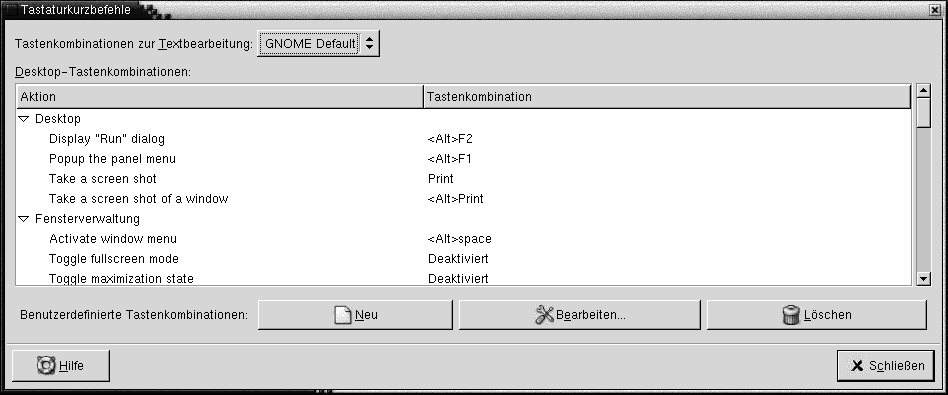Anpassen von Tastenkürzeln
Ein Tastenkürzel ist eine Taste oder eine Tastenkombination,
die eine Alternative zur Standardvorgehensweise für eine Aktion bietet.
Verwenden Sie das Einstellungstool Tastaturkurzbefehle, um die Standardtastenkürzel anzuzeigen. Sie können
die Standardtastenkürzel an Ihre Anforderungen anpassen.
Außerdem können Sie Kurzbefehle erstellen.
Kurzbefehle sind Tastenkürzel, über die Anwendungen gestartet werden
können.
Abbildung 9–5 Einstellungstool "Tastaturkurzbefehle"
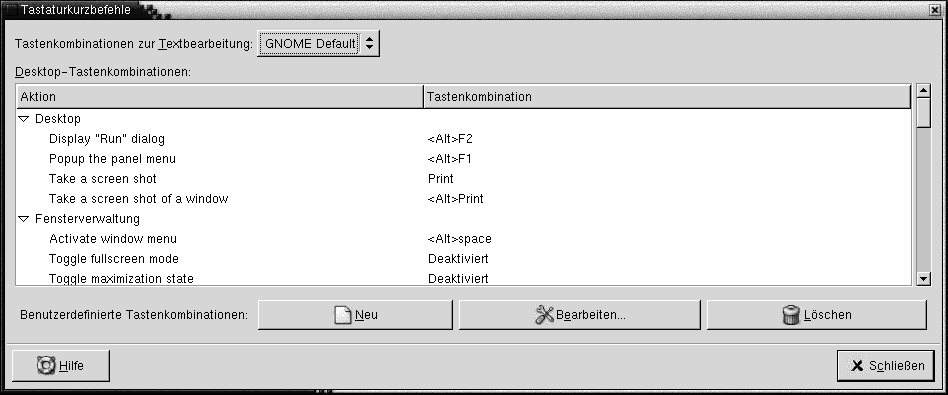
Tabelle 9–5 enthält
eine Liste mit den Tastenkürzeleinstellungen, die von Ihnen angepasst
werden können.
Tabelle 9–5 Standardeinstellungen für Tastenkürzel
|
Option
|
Funktion
|
|
Tastenkombinationen
zur Textbearbeitung
|
Wählen Sie eine der folgenden Einstellungen:
|
|
Desktop-Tastenkombinationen
|
Diese
Tabelle enthält eine Liste der Aktionen und der mit jeder Aktion verbundenen
Tastenkombination.
Um die Tastenkombinationen für eine Aktion
zu ändern, markieren Sie die gewünsche Aktion mit einem Mausklick
und klicken dann ihre Tastenkombination an. Drücken Sie die Tasten, die
Sie mit der Aktion verknüpfen möchten.
Um die Tastenkombinationen
für eine Aktion zu entfernen, doppelklicken Sie auf die gewünsche
Aktion und klicken dann auf ihre Tastenkombination. Drücken Sie die Rücktaste.
|
|
Benutzerdefinierte
Tastenkombinationen
|
Zum Hinzufügen eines Kurzbefehls führen Sie die folgenden Schritte
aus:
-
Klicken Sie auf Neu. Das Dialogfeld Benutzerdefinierte Belegung wird angezeigt. Geben Sie den mit dem
Kurzbefehl zu verknüpfenden Befehl in das Feld Neuer Befehl ein. Alternativ können Sie nach dem Befehl suchen, indem
Sie auf die Schaltfläche Durchsuchen klicken.
Wenn Sie den Befehl ausgewählt haben, klicken Sie auf OK.
Der Befehl wird zum Abschnitt Benutzerdefinierte Tastenkombinationen der Tabelle Desktop-Tastenkombinationen hinzugefügt.
-
Klicken Sie im Abschnitt Benutzerdefinierte Belegung der Tabelle Desktop-Tastenkombinationen in
die Spalte "Tastenkombination". Drücken Sie die Taste oder Tastenkombination,
die mit dem Befehl verknüpft werden soll.
Um einen Kurzbefehl zu bearbeiten, wählen Sie den
Kurzbefehl im Abschnitt Benutzerdefinierte Tastenkombinationen
der Tabelle Desktop-Tastenkombinationen aus und klicken
anschließend auf Bearbeiten. Bearbeiten Sie den
Befehl im Dialogfeld Benutzerdefinierte Belegung.
Um einen Kurzbefehl zu löschen, wählen Sie den Kurzbefehl im Abschnitt Benutzerdefinierte Tastenkombinationen der Tabelle Desktop-Tastenkombinationen aus und klicken anschließend auf Entfernen.
|